No es la primera vez que hacemos hincapié en la seguridad en los terminales, ya que cada vez se utilizan más para trabajar y tener cosas importantes. Por ello, hoy vamos a explicarte como realizar una copia de seguridad en tu Nokia Lumia 820 y restaurarla después.
Con Windows Phone 8 existe la posibilidad de hacer copias de seguridad no solamente para guardar la información que es importante para nosotros sino para poder restaurarla en caso de que nuestro teléfono sufra algún percance o simplemente importar nuestra configuración y datos en caso de cambiar de teléfono. Por tanto sin más dilación comenzamos a explicarte los pasos a seguir para realizar una copia de seguridad en tu Nokia Lumia 820.
1. Lo primero que debes hacer es ir a Configuración > Copia de seguridad.
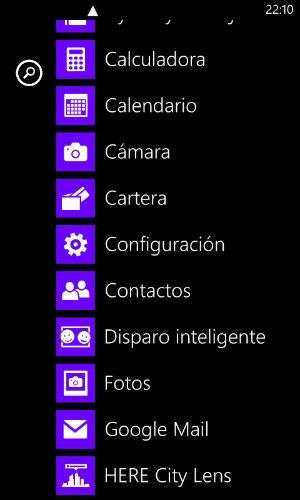
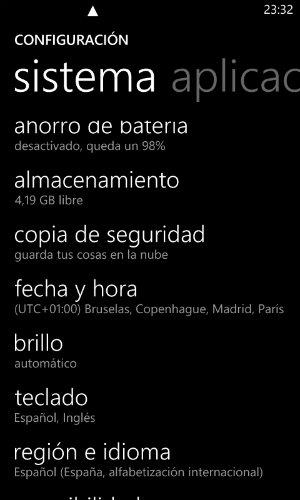
2. Inmediatamente pasarás a una pantalla en la que se dan tres opciones, Lista de aplicaciones y Configuración, Mensajes de texto y Fotos. En la primera podemos activar o desactivar la copia de seguridad, hacer una copia o eliminarla con la opción Avanzadas, hay que tener en cuenta que al eliminar una copia también desactivamos las copias automáticas. En la segunda opción, podemos configurar que mensajes queremos que se guarden en la copia de seguridad. Y en la tercera es posible configurar la carga de imágenes y vídeos en SkyDrive y elegir la calidad con que queremos que se hagan, pero hay que tener en cuenta que si seleccionamos la máxima calidad la copia de las mismas se hará cuando tengamos conexión WiFi.

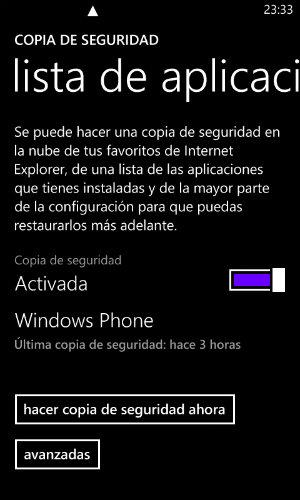
3. Una vez que se han configurado todas las opciones se realizará la copia de seguridad y puedes estar tranquilo pues tendrás todas tus cosas a buen recaudo.
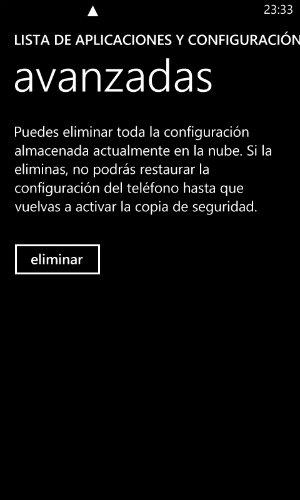
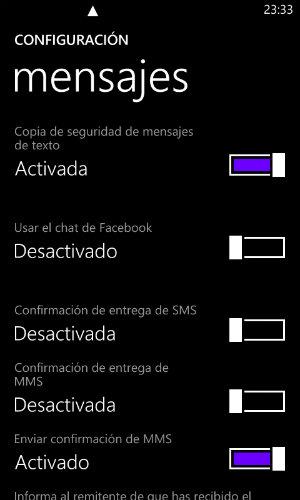
Para poder restaurar una copia de seguridad debe hacerse durante la configuración inicial, es decir con el teléfono con la configuración de fábrica, es necesario iniciar sesión con la misma cuenta de Microsoft con la que se creó la copia de seguridad. Al iniciar el teléfono e introducir la dirección de correo electrónico se nos dará la posibilidad de restaurar la copia de seguridad o de “No restaurar” para iniciar el terminal desde cero. Si decides restaurar se te mostrará un aviso dándote una nueva oportunidad para seguir adelante con la restauración o no, si continúas adelante el teléfono continuará con la instalación permitiéndote conectarte a una red WiFi más adelante, algo que es aconsejable pues continuará con la instalación de las aplicaciones que tenías indicadas en la copia de seguridad.
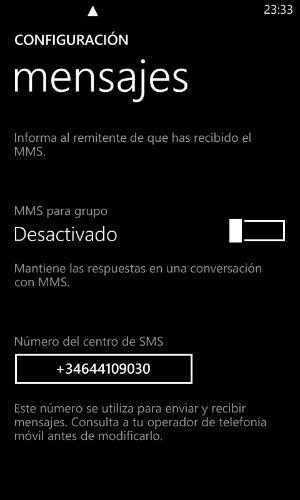
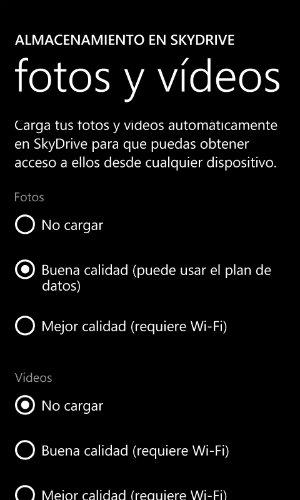
Llegados a este punto volverás a tener tu Nokia Lumia 820 con las aplicaciones que te descargaste, pero no con los datos, con la configuración aunque no con el diseño, la lista de llamadas, las cuentas de correo sin las contraseñas y los mensajes que tenías cuando realizaste la copia.

